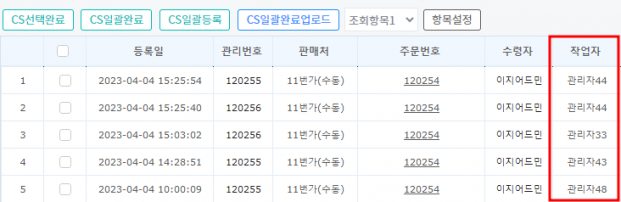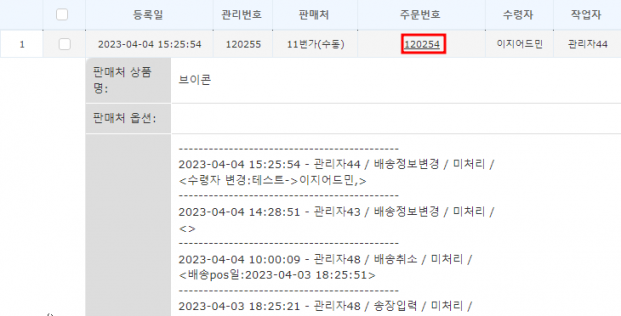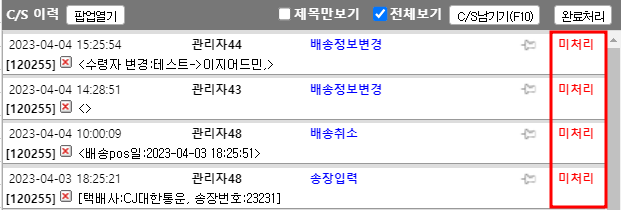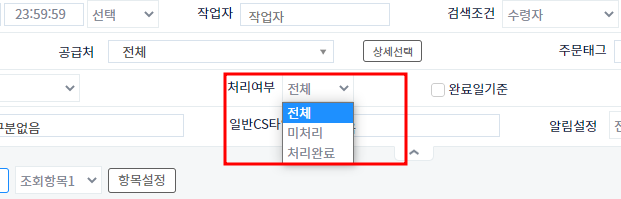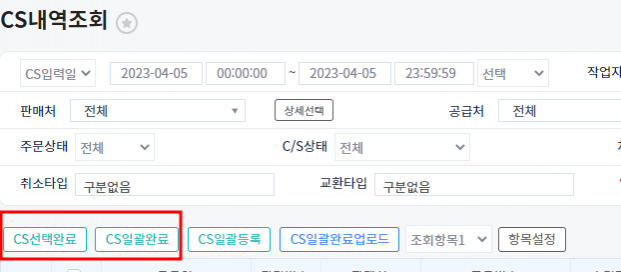|
|
| 46번째 줄: |
46번째 줄: |
| | {| width="1600px" | | {| width="1600px" |
| | |- | | |- |
| − | | valign="top" |C/S창의 C/S 이력에서 보이는 미처리 내역을 일괄로 완료 처리할 수 있습니다. | + | | valign="top" |C/S창 우측 하단 C/S이력에서 보이는 미처리 내역을 일괄로 완료 처리할 수 있습니다. |
| | | | |
| | |[[파일:Cs이력 처리상태 변경하기.png|대체글=|섬네일|621x621픽셀|(확대하려면 클릭)]] | | |[[파일:Cs이력 처리상태 변경하기.png|대체글=|섬네일|621x621픽셀|(확대하려면 클릭)]] |
2023년 4월 11일 (화) 08:52 판
개요
| C/S 내역조회에서는 다양한 검색조건을 설정하여 CS이력을 검색할 수 있으며,
특정 작업의 작업자 및 작업 시간 등에 대한 조회가 가능합니다.
|
step 1. 검색조건 설정하기
[C/S관리 > C/S내역조회]
- 날짜: CS입력일, 발주일, 배송일을 기준으로 검색할 수 있습니다.
- 검색조건: 조건별 검색이 가능합니다.
- 주문상태: 발주, 접수, 송장, 배송 상태를 선택하여 조회가 가능합니다.
- C/S상태: 정상, 교환, 취소, 보류, 맞교환 상태를 선택하여 조회가 가능합니다.
- 처리여부: 미처리와 완료처리를 구분하여 검색이 가능하며, 전체로도 검색이 가능합니다.
- 작업: CS 이력에 처리자가 작업한 내역을 기준으로 조회합니다.
- 취소타입 : 취소 진행 시 선택한 취소 타입별로 조회가 가능합니다.
- 교환타입: 교환 진행 시 선택한 교환 타입별로 조회가 가능합니다.
- 작업자 : 원하는 작업자를 선택해서 검색할 수 있으며, 복수 선택도 가능합니다. (2022. 11. 25 업그레이드)
|
|
step 2. 작업자 확인하기
- 검색 결과에서 작업자를 확인할 수 있으며, 주문 번호 클릭 시에는 어떤 작업이 이루어졌는지 확인할 수 있습니다.
- 작업자가 조회 항목에 없다면 아래 내용 참조 바랍니다.
|
|
step 3. CS 처리상태 변경하기
| C/S창 우측 하단 C/S이력에서 보이는 미처리 내역을 일괄로 완료 처리할 수 있습니다.
|
|
| 1. 검색조건 설정 시, 처리여부를 미처리로 놓고 검색 합니다.
|
|
| 2. 전체를 완료처리 할 경우 일괄완료버튼을, 선택완료처리를 할 경우 완료처리할 주문을 클릭 후 선택완료버튼을 클릭하면 됩니다.
|
|
관련 FAQ
각 페이지에 조회항목/다운로드항목 설정은 어떻게 하나요?